腾讯会议客户端使用讲解之会前设置
来源: 云巴巴 2023-02-23 17:50:19使用腾讯会议开会的流畅度和便利性被人们称道,但一个会议的顺利召开,跟会议主持人的会前设置是分不开的,如果在开会之前不把音频,视频,网络等常规设置配置好的话,开会过程中自然是“状况百出”,所以今天给大家带来腾讯会议会前设置的各种要点,帮助大家迅速上手腾讯会议客户端。
腾讯会议客户端主页功能介绍,在用户登录之后进入主页,会展示功能主页,个人资料主页包含头像,昵称,个人会议号,绑定信息和密码按钮,设置项按钮。会议主页可通过单三个主要的按钮快速加入、发起和预订会议,主页展示和自己相关的会议状态和会议编辑按钮,在主面板会议列表区双击任意会议即可进入该会议的详情页。
简单的介绍了会议主面板的功能之后来说下会前常规设置是如何设置的,摄像头和麦克风是最基础的设置,用户在使用会议之前,可以做如下基本设置:
如果不想进入会议就开启摄像头,可以在“入会开启摄像头”选项处不去勾选,若勾选了则在加入会议的同时就开启了摄像头。所以当出现进入会议没自动开启摄像头的情况的话可以在会议中使用功能按钮开启或者退出会议在个人设置中勾选“入会开启摄像头”之后重新加入会议。
麦克风设置同样,在进入会议之前,常规设置模块勾选“入会开启麦克风”,这样的话进入会议就可以直接说话了,但大多数人因为背景环境嘈杂,所以建议不勾选“入会开启麦克风”,在需要说话时再开启麦克风。关于音频的设置还有直接使用电脑音频,常规设置处勾选“入会时使用电脑音频”选项,就可以在入会时直接将电脑的音频设置作为默认的音频选项。
其他常规设置:展示参会时长,可以在参会之后显示个人的参会时长,需要在入会之前在常规设置功能列表页勾选“显示参会时长”。语音激励功能,同样在常规设置面板页面,勾选语音激励,开启后,会优先显示正在说话的与会成员。
视频会前设置包含设备选择、视频画面和视频镜像效果设置。选择设备:选择可选的摄像头设备,一般情况下如果使用是笔记本电脑的话都是笔记本自带的,如果使用的是一些专属的会议设备的话可以进行选择。
音频高级设置:音频分为扬声器和麦克风两部分,首先可以选择使用的扬声器设备,选择完成之后再继续监测扬声器及输出的等级,具体操作方法是:点击“检测扬声器”,系统会自动播放一段音乐,通过播放情况检测扬声器是否可以正常工作,输出等级则代表扬声器的输出声音大小。麦克风设置在“选择设备”处选择麦克风设备,选择完之后对麦克风进行输入等级的测试,点击“检测麦克风”,系统自动打开麦克风,需要用户对麦克风发声,发声同时查看音量大小的变化,及代表输入等级的变化。
额外设置:除了最常规的音频和视频选项之外,网络检测也非常重要,在开始会议之前检测好网络的稳定性,以免进入会议之后因网络问题而手忙脚乱。操作方法为直接进入“网络检测”设置,点击“开始检测”按钮就可以开始设置了。如果说需要使用代理加入会议,就在“代理设置”模块中选择代理类型,可设置socks5 代理。输入“IP地址”,端口号,用户名和密码开启代理就可以了。还有一些小贴士,用户可以“检查更新”功能处查看当前是否为最新版本,不过每当有新的版本上线,系统会自动在检查更新选项出以红点提醒,用户看到之后及时更新就可以了。如果想要进入官网,点击帮助中心即可直接进入官网。在“关于我们”处可查看系统版本、意见反馈、软件许可及服务协议以及隐私政策。
经过本次的分享,大家对腾讯会议会前设置一定有了更多的认识,也可以有助于帮助大家在使用腾讯会议时少走弯路。
版权声明:本文为Yun88网的原创文章,转载请附上原文出处链接及本声明
 更多产品了解
更多产品了解
欢迎扫码加入云巴巴企业数字化交流服务群
产品交流、问题咨询、专业测评
都在这里!

 更多产品了解
更多产品了解
欢迎扫码加入云巴巴企业数字化交流服务群
产品交流、问题咨询、专业测评
都在这里!

为你推荐

那些腾讯会议的使用心得分享
因为互联网的高速发展,把很多事情从不可能变成了可能。无疑,音视频会议也是科技高速发展的产物之一。其中,腾讯会议的产生也是大势所趋,在音视频会议的时代,腾讯自然也必将有一席之地。在本篇文章中,小巴想要给朋友们分享一些关于腾讯会议使用心得。2022-11-23 09:39:47

用户超过1个亿的腾讯会议,到底有多香?腾讯会议功能大盘点
19年12月份腾讯云计算年度收入在第三季度破100亿,随之而来的是团队8000多人人手一部iphone 11 pro登上热搜。 就在同月25日腾讯会议产品正式上线,刚一上线便遇到了大考,不得在疫情爆发期间面向全国提供了300方以内的免费会议。 疫情期间凭2022-11-22 16:12:03

快速上手腾讯会议之特色功能讲解(下)
腾讯会议的美颜、背景虚化智能降噪等多个特色功能,但是还没有讲完,本文一起来继续了解。 等候室tips功能:开启等候室后,每当有成员入会时,会议都会通过 tips 提醒您有人在等候。此时您可以点击“查看等候室”,查看正在等候中的成员;如果您不想反复看到提醒2022-11-23 10:01:03
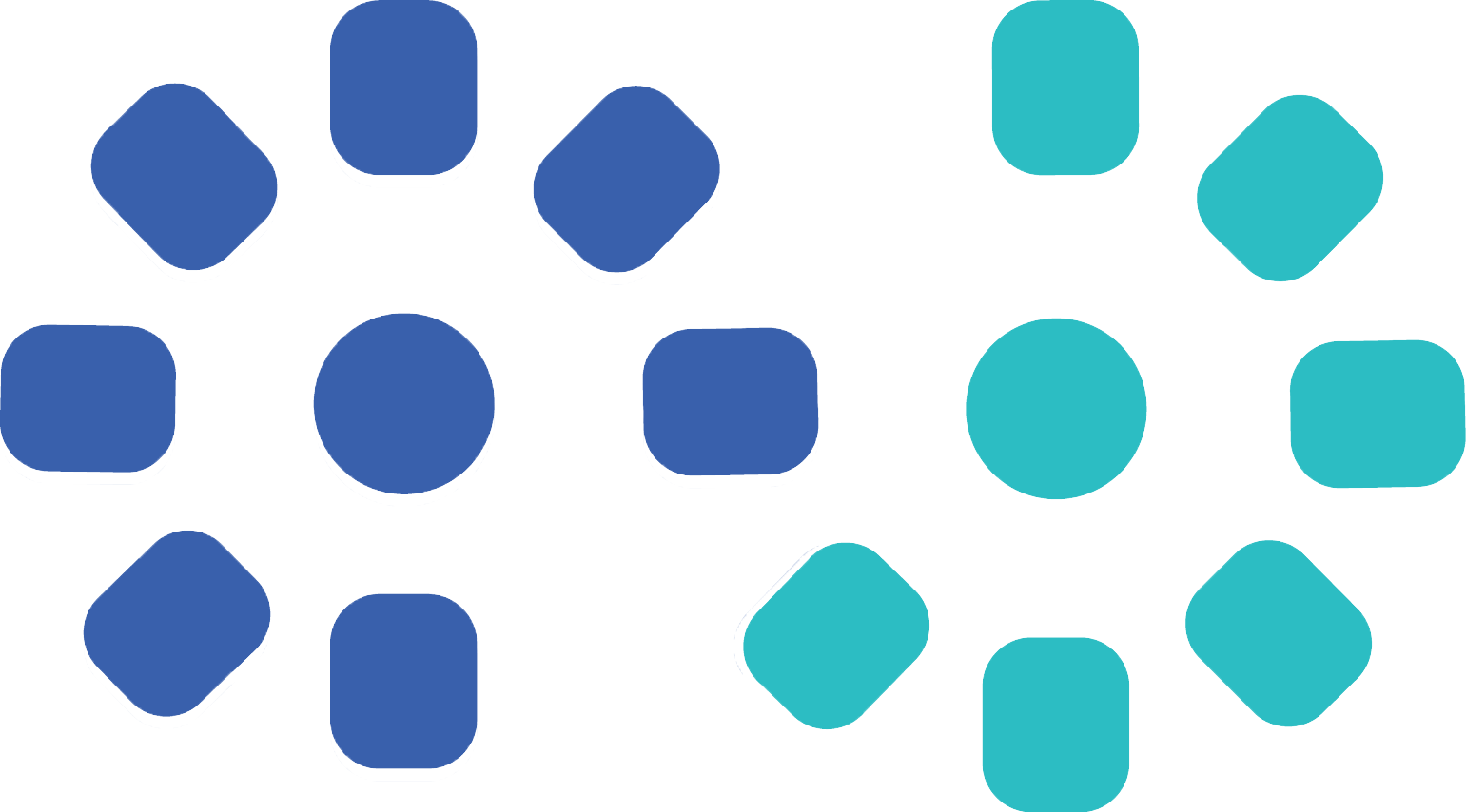
腾讯会议的会议主持人都有哪些权限
不知道朋友没有没有在用腾讯会议开开远程会议时当过会议主持人的角色,腾讯会议的主持人是有非常多的权限的,具体都与那些,朋友们和小巴一起来看一下吧。 作为一款视频会议软件,在开启腾讯会议时,不可避免的用到腾讯会议的视频功能和共享屏幕的功能,那么会2023-02-23 17:50:40
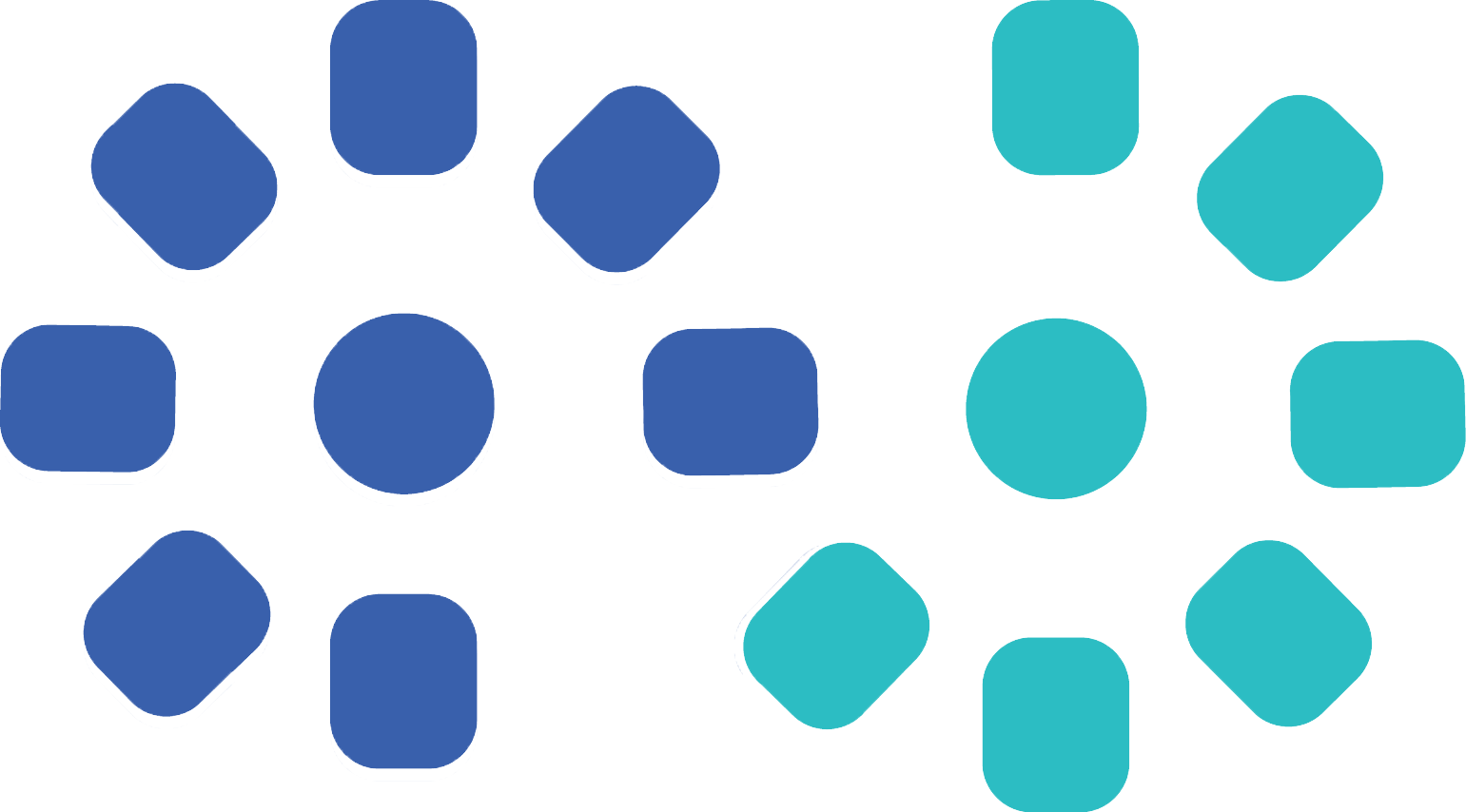
远程办公兴起,腾讯会议助力地产行业打造全场景服务
腾讯会议云视频会议让企业内部、企业与客户的沟通打破边界实现互联,企业通信开始走上云端,并向“全融合”的趋势发展,助力房地产企业各环节业务都能实现随时随地无缝沟通,带来更顺畅高效的协同体验。2023-02-23 17:55:57

令人称赞的腾讯会议是如何一步步走来的
可以说,无论是过去,现在还是未来,腾讯始终守护着自己的使命愿景——以用户为导向,技术向善。 互联网的本质是一个“助手”和“有利”的。腾讯和他低调的创始人,没有很多漂亮的鸡汤的故事,一如既往的努力工作,从捐款捐捐的技术资源,以稳定献给节奏的全球办公室,腾讯2022-11-22 16:35:18


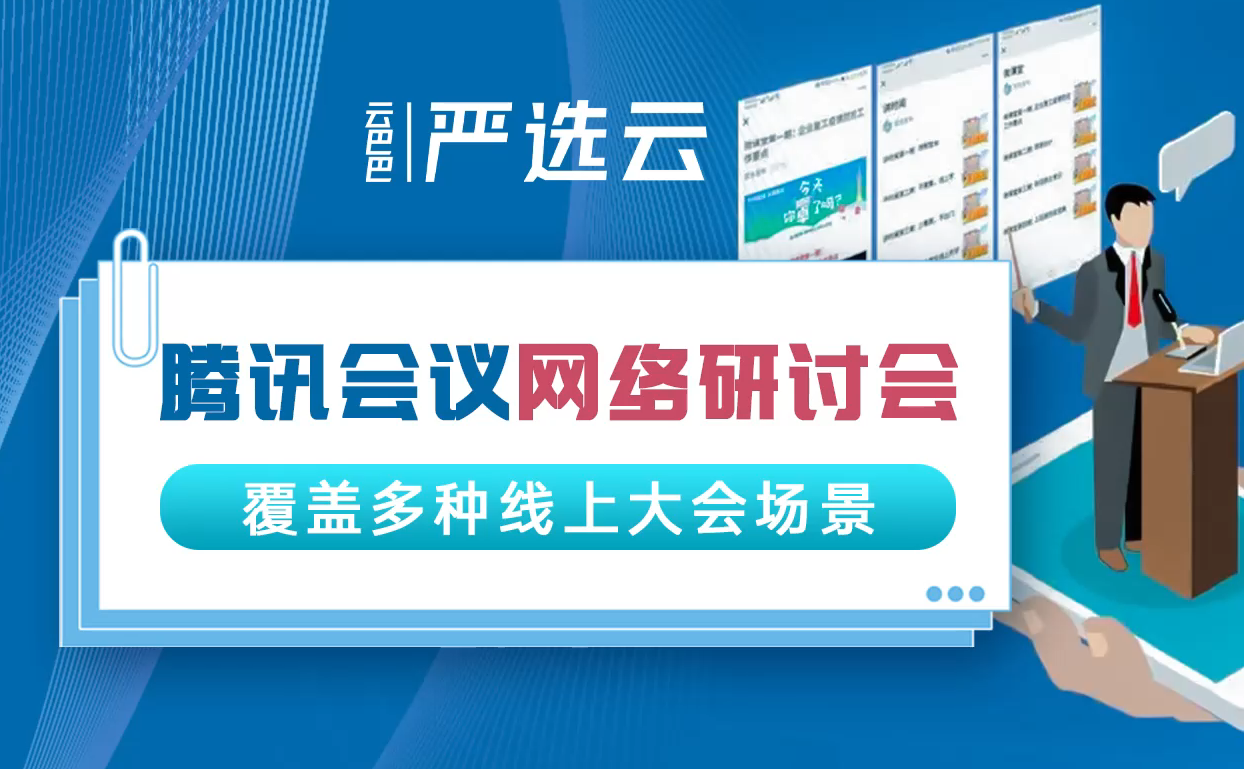










评论列表